A rede Bluetooth fornece uma maneira conveniente de conectar uma variedade de dispositivos nas proximidades. Um laptop ASUS pode ser acoplado a smartphones, impressoras e sistemas de música usando Bluetooth, permitindo que você atenda chamadas, imprima documentos e reproduza música sem sair de sua mesa. Com uma ampla gama de modelos e recursos, muitos laptops ASUS incluem suporte a Bluetooth integrado e aqueles que não podem adicionar a capacidade usando um adaptador USB barato. Seja pressionando um botão ou instalando um dongle, habilitar o Bluetooth em seu laptop ASUS é fácil de realizar.
Usando um botão de rádio Bluetooth
Alguns laptops equipados com suporte para Bluetooth incluem um botão físico para ligar e desligar a função Bluetooth e os laptops ASUS não são exceção. O botão incluirá o logotipo estilizado "B". Freqüentemente, ele está localizado na moldura do teclado ou sob o monitor e costuma ser emparelhado com um botão Wi-Fi, mas pode estar localizado em um local diferente no seu modelo. Tal como acontece com o botão Wi-Fi, o botão Bluetooth acende quando a função está ativa e escurece quando o recurso é desligado.
Vídeo do dia
Usando um botão de função
Para manter os tamanhos do teclado do laptop gerenciáveis, muitas teclas têm funções além dos modos normal e tecla shift, usando um Função botão, abreviado como FN. Ele está no canto inferior esquerdo da maioria dos laptops ASUS. Em modelos com Bluetooth integrado, pressione e segure FN e pressione F2 até que o logotipo do Bluetooth apareça na tela e a luz de status do Bluetooth acenda na extremidade frontal esquerda do laptop. Seu modelo pode ter alguns ou todos esses indicadores.
Habilitando Bluetooth no Windows
É possível ligar e desligar o Bluetooth de dentro do Windows com alguns laptops ASUS, então mesmo se seu dispositivo estiver habilitado, o Windows pode não estar pronto para emparelhar usando Bluetooth. Existem algumas etapas simples para alternar esse recurso do software quando estiver incluído no seu laptop.
Etapa 1: acessar as configurações do Bluetooth
Na área de trabalho do Windows, clique no ícone Bluetooth no lado direito da barra de tarefas. Você pode precisar usar o Mostrar ícones ocultos seta para acessar o ícone Bluetooth. Clique Mostrar dispositivos Bluetooth, PC e dispositivos, e então Bluetooth.
Etapa 2: Ligue o Bluetooth
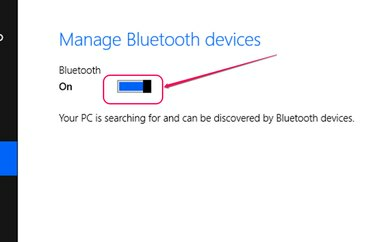
Crédito da imagem: Imagem cortesia da Microsoft
Clique no controle deslizante e arraste para habilitar a operação Bluetooth. Observe que alguns laptops ASUS não mostrarão um controle deslizante nesta tela. O Bluetooth é habilitado com um dos métodos anteriores nesses modelos.
Adicionar um adaptador USB
Se o seu laptop ASUS não tiver suporte para Bluetooth integrado, você não está perdido. Esse recurso está disponível para qualquer computador com uma porta USB aberta. ASUS comercializa seu próprio Adaptador USB, às vezes chamado de dongle, mas você não está limitado a essa marca. Qualquer adaptador Bluetooth projetado para funcionar a partir de uma porta USB funcionará. Alguns laptops ainda oferecem suporte a software Bluetooth, aguardando a adição de um dispositivo externo. O adaptador escolhido deve vir com instruções completas para habilitar o Bluetooth em seu laptop.


